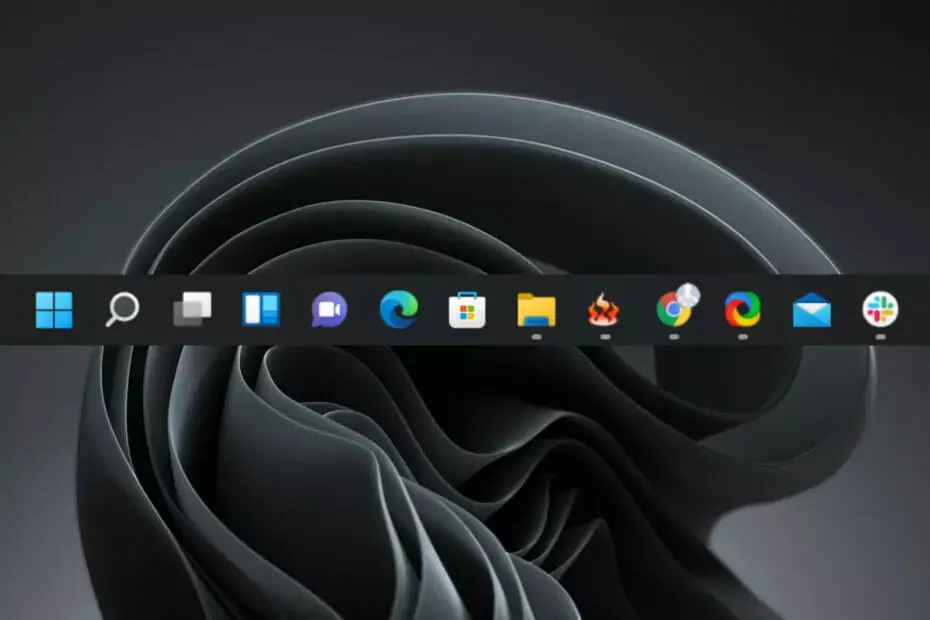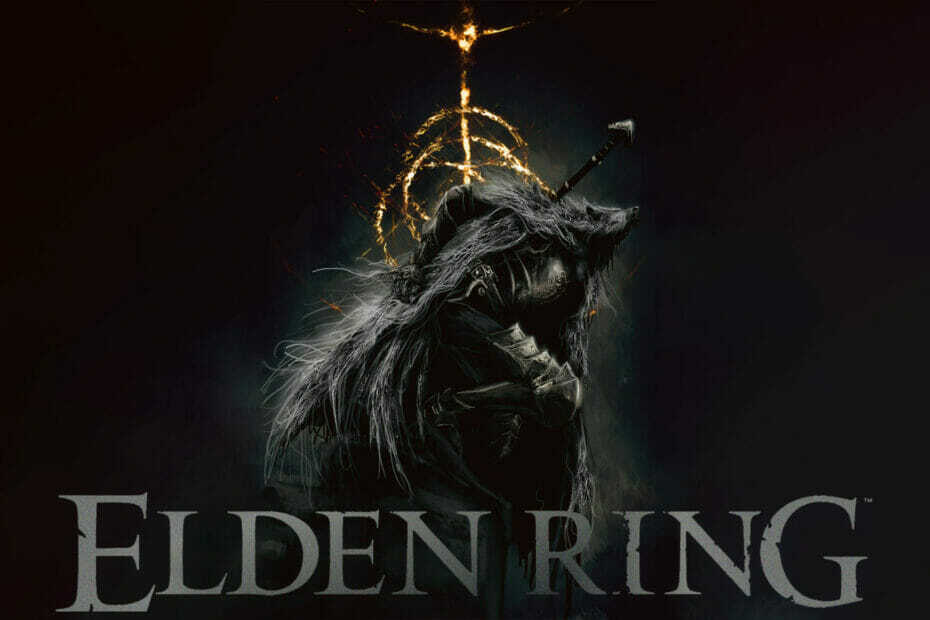- A hibás nyomtató-illesztőprogramok miatt előfordulhat, hogy a Windows 11 nem észleli a Canon nyomtatót.
- Az egyik egyszerű megoldás az, hogy megbizonyosodjon arról, hogy a megfelelő illesztőprogramokat töltötte le.
- Egy másik megoldás az operációs rendszer frissítése, mivel előfordulhat, hogy a hibát a felépítésben javítják.
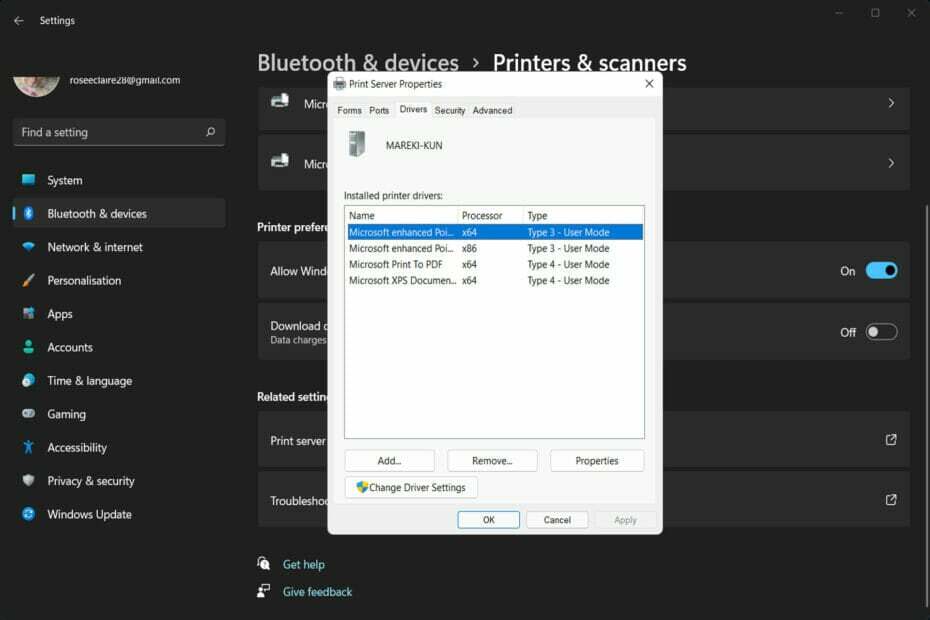
xTELEPÍTÉS A LETÖLTÉSI FÁJLRA KATTINTVA
Ez az eszköz kijavítja a gyakori számítógépes hibákat azáltal, hogy a problémás rendszerfájlokat a kezdeti működő verziókra cseréli. Ezenkívül távol tartja a rendszerhibáktól, a BSoD-ktől, és kijavítja a rosszindulatú programok és vírusok által okozott károkat. Javítsa ki a számítógéppel kapcsolatos problémákat, és távolítsa el a vírusok által okozott károkat most 3 egyszerű lépésben:
- Töltse le és telepítse a Fortect programot a számítógépén.
- Indítsa el az eszközt és Indítsa el a beolvasást hogy megtalálja a problémákat okozó törött fájlokat.
- Kattintson a jobb gombbal Indítsa el a Javítást számítógépe biztonságát és teljesítményét érintő problémák megoldásához.
- A Fortect-et letöltötte 0 olvasói ebben a hónapban.
A nyomtatási szektorban népszerű név, a Canon leginkább magasan optimalizált, alacsony költségű személyi nyomtatási megoldásairól ismert, amelyek megfizethető áron érhetők el. Néhány nyomtatótulajdonos azonban aggodalmát fejezte ki egy olyan probléma miatt, amelyben a Windows 11 nem észleli a Canon nyomtatójukat.
A saját nyomtatóval hosszú távon jelentős mennyiségű időt és pénzt takaríthat meg. Ha otthon nyomtatja ki a dokumentumokat, megspórolhatja azt a pénzt, amelyet az évek során nyomtatásra költött volna.
Nem kell aggódnia, ha Ön olyan felhasználó, akinek problémái voltak a nyomtatójával is. Megoldhatja a helyzetet néhány egyszerű módszerrel, amelyeket az alábbiakban felsorolunk, miután megnéztük, miért érdemes otthoni nyomtatót vásárolni. Kövesse végig!
Vegyek otthoni nyomtatót?
Kétségtelen, hogy a technológia viszonylag rövid idő alatt jelentősen fejlődött. Információink, a képektől a létfontosságú dokumentumokig, mostantól a zsebünkben tárolhatók; számláink már mind papírmentesek, és akár online is aláírhatók a jogi dokumentumok.
Bár a létfontosságú papírok fizikai másolatai egyre ritkábbak, továbbra is kritikus fontosságú, hogy ezeket biztonságos helyen készítsék el és tárolják.
Fontolja meg a következő forgatókönyvet: autóbalesetet szenved, és gyorsan meg kell találnia a biztosítási dokumentumokat, de már olyan régen megújította, hogy nem emlékszik a cég nevére, hogy keressen a postaládájában.
Ha ezeket a dokumentumokat otthon, biztonságos helyen együtt nyomtatja ki és tárolja, jelentősen csökkenti az ebben a helyzetben érzett stressz mértékét.
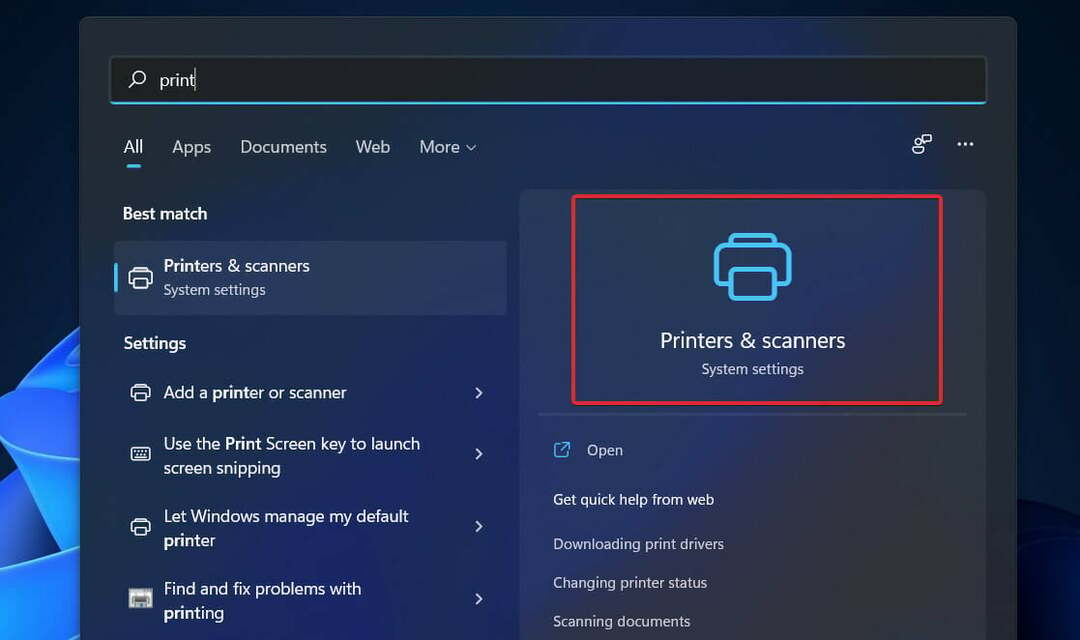
Egyszerű és kényelmes dokumentumok tárolása és szerkesztése az interneten. Emiatt meglehetősen egyszerű annak, aki tudja, hogyan juthat hozzá és szerkesztheti a dolgozatait az interneten. Ez számos problémát generálhat. A nyomtatott dokumentumokat sokkal nehezebb módosítani.
Mostantól mindenkor a zsebünkben hordhatjuk a legértékesebb emlékeinket. Annak ellenére, hogy a legtöbbünk biztonsági másolatot készít ezekről a felbecsülhetetlen értékű képekről laptopunkra vagy USB-meghajtókra, mit tennénk, ha a fájlok megsérülnének?
Az otthoni nyomtatók ideálisak legértékesebb emlékeink kézzelfogható másolatainak előállításához, amelyeket aztán albumokban és fényképekben őrizhetünk meg. albumokat, nemcsak megvédve őket az esetleges technológiai problémáktól, hanem meg is őrizve őket, hogy ápolni lehessen őket évek.
Akkor is hasznosak, ha egyedi ajándékot szeretnél készíteni valakinek egy különleges alkalomra. Egy kézműves, emlékekkel teli albumkönyv valaki születésnapjára átgondolt és emlékezetes ajándék.
Mit tehetek, ha a Windows 11 nem észleli a Canon nyomtatót?
1. Ellenőrizze az illesztőprogramokat
-
Keresse fel a Canon hivatalos webhelyét majd kattintson a nyomtató adott modelljére. Vegye figyelembe, hogy az első hivatkozás csak Európára vonatkozik. Az amerikai verzióhoz, kattintson az utóbbi linkre.
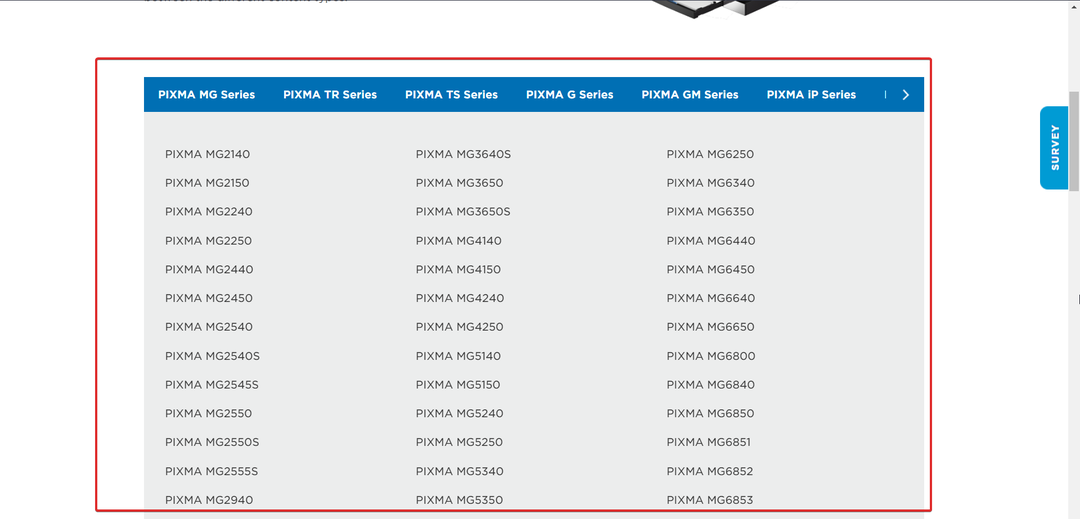
- Most menjen a Drivers szakaszban válassza ki a Windows 11 operációs rendszert, és töltse le a megjelenő illesztőprogramokat.
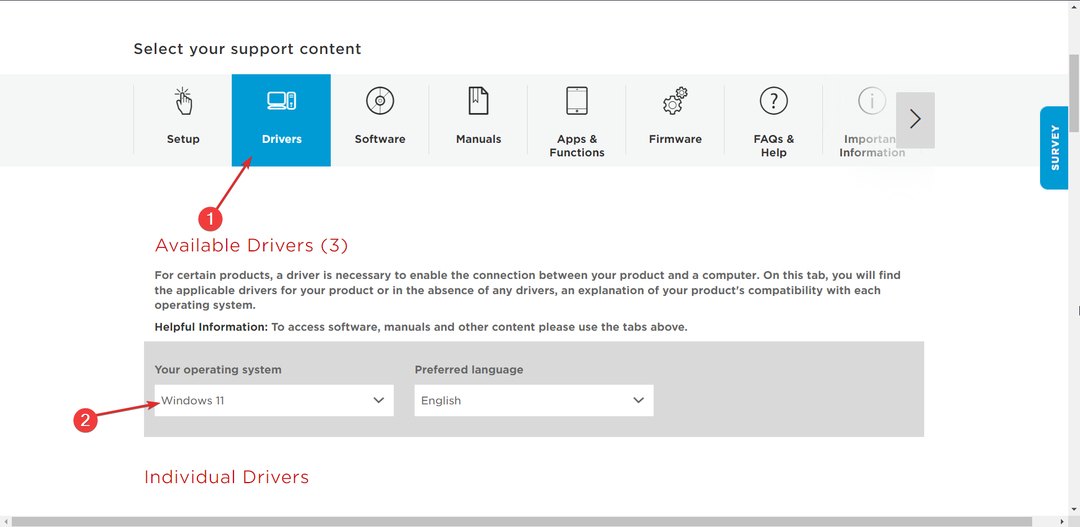
A felhasználók azt javasolták, hogy ellenőrizze még egyszer a kiválasztott nyomtatómodellt, mivel elkövették azt a hibát, hogy nem figyeltek eléggé, és emiatt a nyomtató nem észlelhető. Ha ez nem segített, javasoljuk, hogy próbálja ki DriverFix amely átvizsgálja a számítógépét, és frissíti a hiányzó vagy elavult illesztőprogramokat.
2. Futtassa a nyomtató hibaelhárítóját
- megnyomni a ablakok + gomb én kinyitni a Beállítások alkalmazást, és kattintson rá Rendszer a bal oldali panelen, majd utána Hibaelhárítás az ablak jobb oldaláról. Itt talál egy listát az összes hibaelhárítóval.
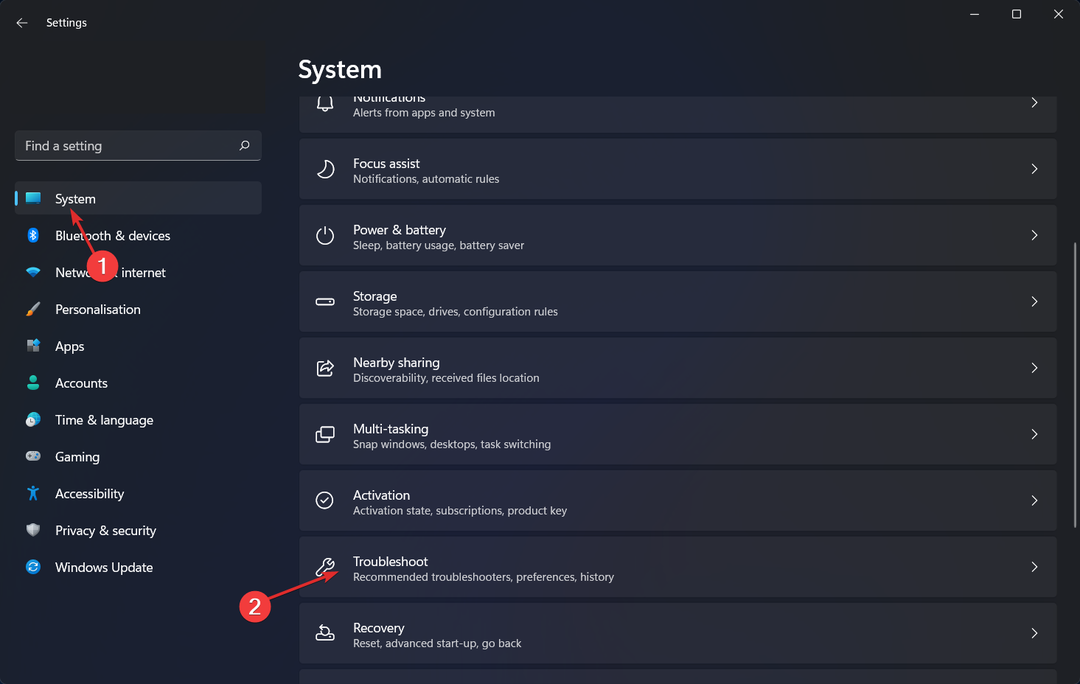
- Most, hogy benne vagy Hibaelhárítás menüben érintse meg a Egyéb hibaelhárítók opciót a teljes lista megnyitásához.
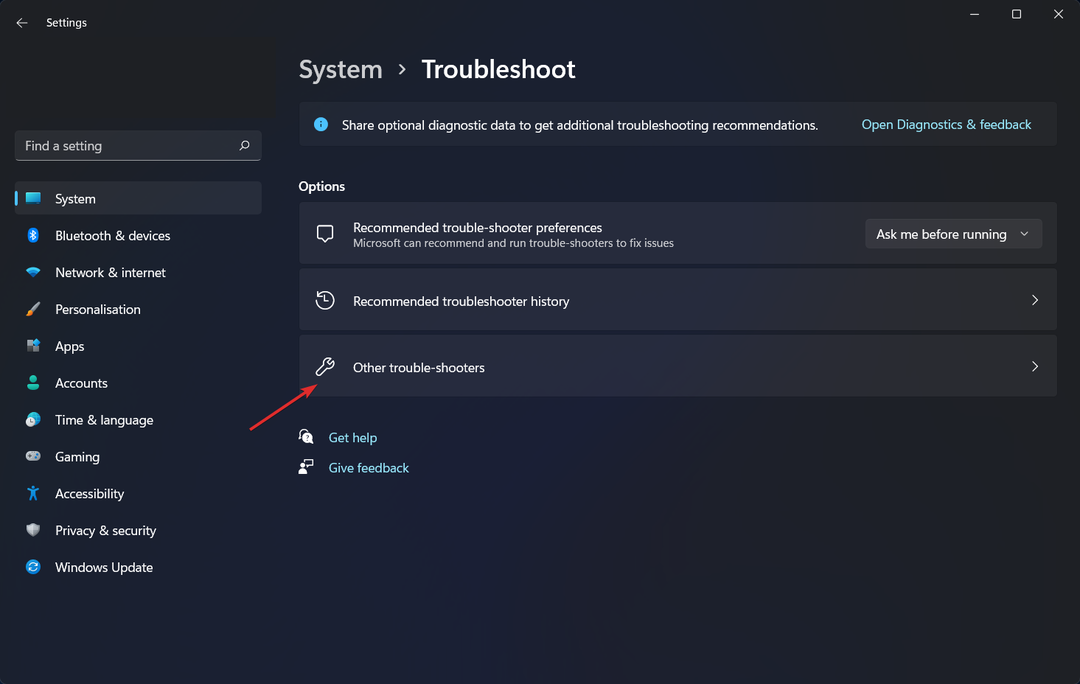
- Görgessen le a Nyomtató hibaelhárító, majd kattintson Fuss mellette a folyamat elindításához.
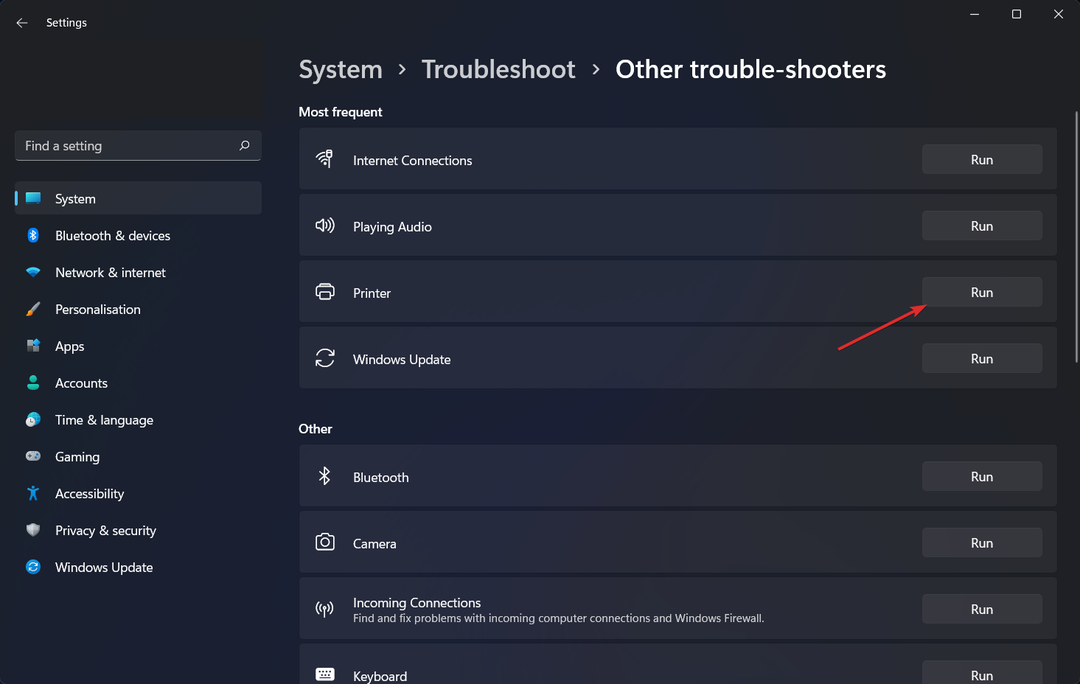
Amint befejezte a problémák keresését, a hibaelhárító megjeleníti a felmerült hibát, valamint a megoldásra vonatkozó részletes utasításokat. Ne felejtse el figyelmesen elolvasni és mindig kövesse a számítógép képernyőjén megjelenő utasításokat.
3. Frissítse a Windowst
- megnyomni a ablakok + gomb én kinyitni a Beállítások kb. Most navigáljon ide Windows Update a bal oldali navigációs sávból.

- Használhatja a Telepítés most lehetőséget annak meghatározására, hogy szükséges-e új frissítések letöltése, vagy használhatja a Frissítések keresése gombot, hogy megtudja, történt-e új frissítés.

Szakértői tipp:
SZPONSORÁLT
Néhány PC-problémát nehéz megoldani, különösen, ha hiányzó vagy sérült rendszerfájlokról és Windows tárolókról van szó.
Ügyeljen arra, hogy speciális eszközt használjon, mint pl Fortect, amely átvizsgálja és lecseréli a törött fájlokat a tárhelyéből származó friss verziókra.
Ha ezzel a problémával találkozik, akkor valószínűleg a Windows régebbi verzióját használja, és ez okozza a problémát. Lehetséges, hogy az operációs rendszer legújabb verziójára való frissítés megoldja a problémát.
Megéri nyomtatót venni?
Itt az ideje, hogy becsukd a szemed, vegyél egy nagy levegőt, és ne várd el, hogy a nyomtatók csak működjenek, mert ennek lenne értelme egy olyan világban, ahol egy érintőképernyős szuperszámítógép elfér az inged zsebében. Boldogabb lesz, ha a nyomtatókat azért fogadja el, amilyenek valójában: a nyűgös pénzlyukakat.
Mint a legtöbb olyan dolog az életben, amelyek felett nincs befolyásod, ha elfogadod a nyomtatókat olyannak, amilyenek valójában, boldogabb leszel. Minden megvásárolt nyomtatóban lesz valami, amit megvetni fog, és semmit sem tudsz megváltoztatni.
A nyomtatója lényegesen többet ér, mint amennyit jelenleg fizet érte. Komolyan, a nyomtatója hihetetlenül összetett berendezésekkel rendelkezik, beleértve a nyomtatófejeket, a tintát és a térképezőszoftvert, amelyek mindegyikét számítógépnek kell kezelnie.
Magától értetődőnek tekinti a nyomtatóját, de pillanatok alatt az a doboz letakar egy darab papírt millió ponttal, pontosan elhelyezett, színhez illő tintával, amelyek tökéletesen illeszkednek a papír.
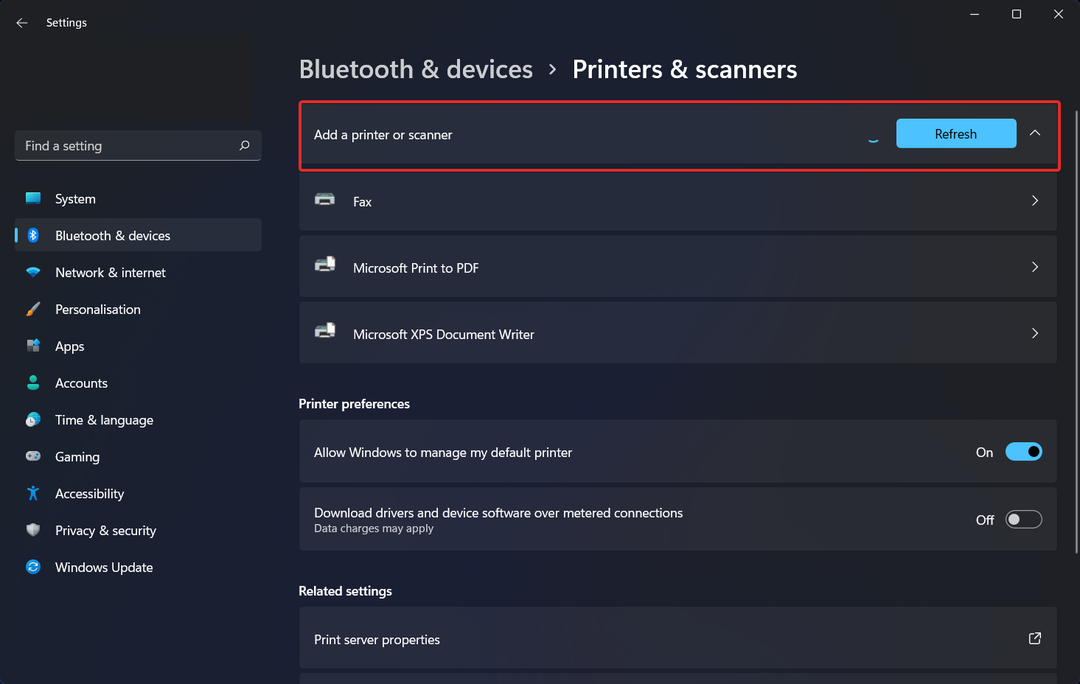
Valószínűleg azért vásárolja meg a nyomtatót, hogy fedezze az alkatrészek és a forgalmazás költségeit, ami azt jelenti, hogy a gyártó hatékonyan támogatja a készüléket, feltételezve, hogy a kutatási és fejlesztési kiadásait (valamint azok rezsijének fennmaradó részét) megtéríti a tintájából vásárlások.
Ha hamisított tintapatronokat használ, ne várjon pozitív élményt. A kutatás és fejlesztés része a nyomtatófejekkel való munkához megfelelő fizikai tulajdonságokkal rendelkező tinta kifejlesztése.
Lehetséges, hogy a koptatótinta nem rendelkezik bizonyos jellemzőkkel, és ennek eredményeként nem működik megfelelően. Továbbá, ahogy az imént felfedeztük, a legtöbb háztartási használatra forgalmazott tintasugaras nyomtató nyomtatófeje valóban magában a patronban van beépítve.
Az alacsony költségű nyomtatók többsége nem rendelkezik állandó nyomtatófejjel. Így előfordulhat, hogy nem megfelelő tintát és nyomtatófejeket vásárol. Ha egy patront tintautánzattal próbálnak meg újratölteni, az szinte biztosan azt eredményezi, hogy gyengébb minőségű tinta kerül a kiégett nyomtatófejű tartályba.
Valamint térjünk vissza a támogatás kérdéséhez. Az olvasottak szerint egyes nyomtatógyártók szándékosan úgy tervezik nyomtatóikat, hogy teljesen leálljanak, ha harmadik féltől származó patronokat próbál meg használni. Lehet, hogy nem értesz egyet velük, de az ő szemszögükből nézve óvják befektetésüket.
Ha több nyomtatóhibát észlel, Tekintse meg útmutatónkat a nem működő nyomtató hiba kijavításához Windows 11 rendszeren.
Egy másik hasznos útmutató a mi írjon arról, hogy mi a teendő, ha a Windows nem tud csatlakozni a nyomtatóhoz. Ügyeljen arra, hogy ne hagyja ki, ha ugyanazzal a problémával szembesül!
A felhasználók arról számoltak be, hogy az ő A Canon nyomtató nem szkennel a Windows 10/11 rendszerben amire egy alapos cikkel válaszoltunk, hogy mit tegyünk a javítás érdekében.
És végül, ne higgadja el a Wi-Fi-hez való csatlakozás hiányáról szóló Canon nyomtatóról szóló bejegyzésünket, mivel ez egy gyakori probléma, amellyel az emberek találkoznak. Jegyezze fel a cikket a borongós napokra.
Hasznos volt ez az útmutató az Ön számára? Ne habozzon tudassa velünk az alábbi megjegyzések részben. Köszönöm, hogy elolvasta!